Cómo agregar un fondo de pantalla a la página de inicio de Google
Miscelánea / / February 12, 2022
Actualización importante: Google ha descontinuado esta función y ya no puede agregar directamente un fondo de pantalla a Google. Sin embargo, hemos cubierto ciertas soluciones mediante las cuales puede recuperar esa función. Revisa ese artículo haciendo clic aquí -> Cómo recuperar la imagen de fondo de Google en Chrome y Firefox.
Google lanzó recientemente función de imagen de fondo (ver la actualización anterior). No hay nada innovador en el movimiento de Google, ya que simplemente copiaron la característica más llamativa de Microsoft Bing (por cierto, puede consultar Paquete de temas y colección de fondos de pantalla de Bing ). Habiendo dicho eso, me encanta esta función porque ahora ya no necesito ir a Bing con frecuencia para ver esos tentadores fondos de pantalla.
Esta función solo está disponible en Google.com actualmente. Si intenta abrir una versión local de Google, por ejemplo, Google.co.in, no encontrará esa configuración. Así que primero cambie a Google.com. Haga clic en el enlace que se encuentra debajo del cuadro de búsqueda, como se muestra en la captura de pantalla a continuación.
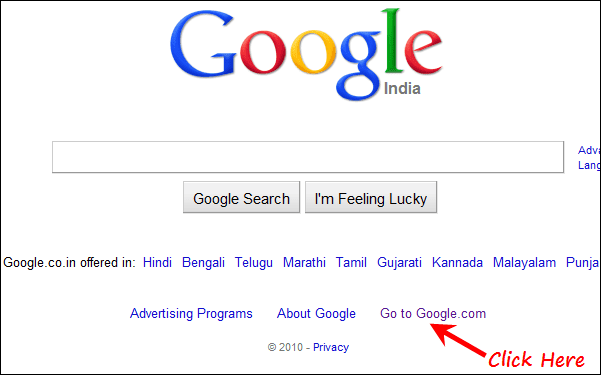
Ahora estás en Google.com. No confunda con la etiqueta beta en la captura de pantalla a continuación, ya que estoy usando la versión https de Google. Ahora haga clic en el enlace "Agregar una imagen de fondo".

Te redirigirá a la página de inicio de sesión. Ingrese sus credenciales de inicio de sesión de Google (también puede usar los detalles de inicio de sesión de su cuenta de Gmail).
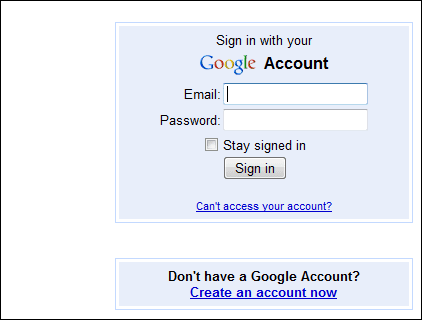
Aparecerá un cuadro de diálogo que muestra una galería pública de imágenes. Puede elegir cualquier fondo de pantalla en la galería. También puede seleccionar fondos de pantalla de la sección "Selecciones del editor".

En el lado izquierdo, haga clic en la pestaña "Desde mi computadora". Ahora seleccione la imagen de su computadora. Tenga en cuenta que el tamaño de la imagen debe ser el mismo que el tamaño de la página de inicio de Google. Obtendrás el mejor resultado. Esta imagen se agregará a su carpeta Drop Box de Picasa.
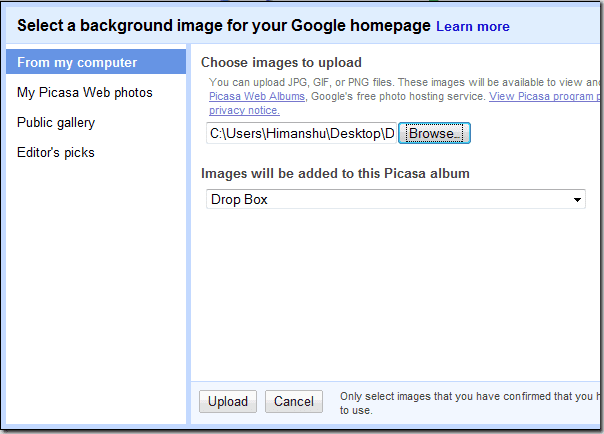
A continuación se muestra la imagen de fondo añadida.

Nota: Cada vez que inicie sesión con su cuenta de Google en una computadora diferente, aparecerá un enlace que dice "Fondo de pantalla de la página de inicio de Google". Haga clic en él para obtener el fondo que ha establecido siguiendo los pasos anteriores. No necesita agregar fondo una y otra vez en diferentes computadoras.
Así es como puede agregar un fondo de pantalla / imagen personalizada a Google. Háganos saber lo que piensa de esta función.
Última actualización el 02 febrero, 2022
El artículo anterior puede contener enlaces de afiliados que ayudan a respaldar a Guiding Tech. Sin embargo, no afecta nuestra integridad editorial. El contenido sigue siendo imparcial y auténtico.

